Tajný trik, jak zakázat náhled odkazů v příspěvcích a místo toho zobrazit úplné adresy URL
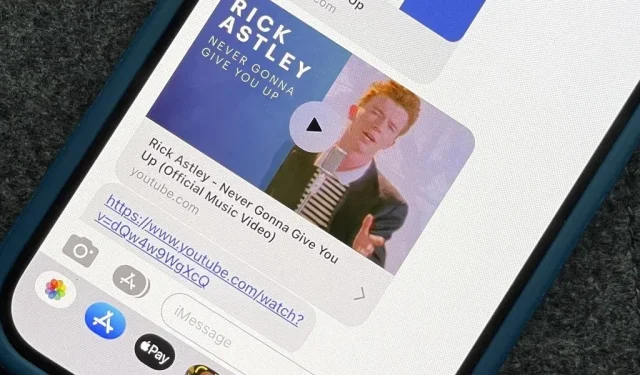
Apple automaticky převádí většinu adres URL v aplikaci Zprávy na podrobné náhledy odkazů, ale ty nejsou vždy hezké a někdy chcete místo toho vidět celou adresu URL. I když v iOS, iPadOS nebo macOS neexistuje žádné nastavení, které by zakázalo náhledy bohatých odkazů v aplikaci Zprávy, existuje snadný způsob, jak zobrazit adresu URL spolu se schématem, názvem domény a cestou.
Problém s náhledem rozbalených odkazů v příspěvcích
Když je odkaz odeslán prostřednictvím SMS nebo konverzace iMessage ve Zprávách, aplikace automaticky změní adresu URL na náhled vloženého odkazu. Standardní náhled obsahuje název, doménu (s nebo bez subdomény) a malou ikonu zobrazenou v šedé bublině.
Weboví vývojáři mohou zlepšit náhledy odkazů v příspěvcích pomocí metadat Open Graph vložených do webové stránky. To jim umožňuje připojit obrázek nebo přehrávané video, změnit nebo vynechat výchozí ikonu Safari a další .
Odstranění náhledu má mnoho výhod, jmenujme alespoň některé:
- Díky tomu je snazší odhalit pokusy o phishing a vyhnout se otevírání škodlivých odkazů, protože cesta poskytuje další informace mimo doménu a subdoménu.
- Tím se zabrání tomu, aby některé odkazy vyvolaly chyby, jako je například příliš dlouhé načítání náhledu nebo zpráva, že stránku nelze najít, k čemuž často může dojít při sdílení odkazů na jmenný server.
- Vyhnete se tak nesprávným náhledům. Možná budete muset sdílet webovou stránku, která ještě nebyla spuštěna. Pokud je web nastaven na přesměrování na nejbližší shodu, uvidíte náhled nejrelevantnější stránky, nikoli stránky, kterou jste sdíleli, což může být matoucí.
- Zastaví automatickou konverzi znaků. Příspěvky ve výchozím nastavení převedou některé homoglyfové znaky na jejich protějšky, což má za následek úplně jinou adresu URL.
- To kazí zábavu, zvláště když je někdo zklamaný.
Odesílání úplných adres URL namísto odkazů na náhled
Pokud nechcete, aby příjemce vaší zprávy – který pravděpodobně také používá zařízení Apple – viděl rozšířený náhled odkazu, můžete jej vypnout pomocí jednoduchého triku. Většina aplikací pro zasílání zpráv pro Android zobrazí úplnou adresu URL a náhled bohatého odkazu, takže byste se toho měli obávat pouze s přáteli, kteří používají Zprávy na iPhonu, iPadu nebo Macu.
Před vložením nebo zadáním adresy URL před ni uveďte tečku a poté za adresu URL přidejte další tečku. Pokud máte v Nastavení -> Obecné -> Klávesnice povolenou „Inteligentní interpunkci“, kterou bude mít většina z vás, protože je výchozí, mezi první tečkou a adresou URL bude mezera, a to je v pořádku – nebude to mít vliv výsledek.
Any of these will work:
.https://ios.gadgethacks.com/no-preview-0385002/.
.https://ios.gadgethacks.com/no-preview-0385002/.
. https://ios.gadgethacks.com/no-preview-0385002/.
. https://ios.gadgethacks.com/no-preview-0385002/.
Tečky navíc nebudou po odeslání viditelné – pouze úplná adresa URL s hypertextovým odkazem.
Pokud přidáváte text do SMS nebo iMessage, nebudete vždy potřebovat obě tečky navíc. Z velké části můžete před adresu URL napsat, co chcete, ale za odkaz budete muset přidat tečku. Na druhou stranu za URL můžete napsat cokoliv, pokud je před odkazem tečka.
Check this out: https://ios.gadgethacks.com/no-preview-0385002/.
This is cool. https://ios.gadgethacks.com/no-preview-0385002/.
Crazy https://ios.gadgethacks.com/no-preview-0385002/.
.https://ios.gadgethacks.com/no-preview-0385002/ Who knew?
.https://ios.gadgethacks.com/no-preview-0385002/ This should be easier
.https://ios.gadgethacks.com/no-preview-0385002/ Mind blown!
Ve skutečnosti menstruaci ani nepotřebujete. Zatímco píšete slova, písmena, čísla atd. na obě strany adresy URL, náhled odkazu by měl být deaktivován. To usnadňuje, pokud chcete vložit adresu URL doprostřed věty.
The https://ios.gadgethacks.com/no-preview-0385002/ link
Pokud pošlete dva odkazy v jedné zprávě, věci fungují jinak, ale snáze. Stačí vložit písmeno, slovo, číslo, tečku nebo jinou interpunkci před první adresu URL a je to. To funguje stejně při použití mezer mezi odkazy nebo jednotlivými řádky.
.https://ios.gadgethacks.com/no-preview-0385002/ https://ios.gadgethacks.com/no-preview-0385002/
OR
.https://ios.gadgethacks.com/no-preview-0385002/
https://ios.gadgethacks.com/no-preview-0385002/
Tečky nejsou jedinou věcí, kterou můžete použít k ohraničení odkazu, ale výsledkem jsou nejčistší adresy URL. Adresu URL můžete uzavřít do uvozovek (“), vykřičníků (!), čárek (,), středníků (;) a mnoha dalších znaků, tyto znaky však budou ve zprávě viditelné.
"https://ios.gadgethacks.com/no-preview-0385002/"
!https://ios.gadgethacks.com/no-preview-0385002/!
,https://ios.gadgethacks.com/no-preview-0385002/,
;https://ios.gadgethacks.com/no-preview-0385002/;
<https://ios.gadgethacks.com/no-preview-0385002/>
Pokud chcete použít pouze tečku před a za odkazem, vytvořil jsem velmi jednoduchou zkratku , kterou můžete použít z vašeho výměnného listu. Pokud tedy existuje adresa URL, kterou chcete sdílet ze Safari nebo jiné aplikace, můžete otevřít list sdílení a vybrat „Odstranit náhled odkazu“. Potom zkopírujte odkaz s přidanými tečkami, začněte nový koncept zprávy s přidanými tečkami nebo sdílejte odkaz s tečkami přidanými k oblíbenému kontaktu nebo jiné aplikaci ze sdíleného listu.
- iCloud Link: Odebrat náhled odkazu
Zobrazit úplné adresy URL místo náhledu odkazů
Když potřebujete zobrazit úplnou adresu URL odkazu, který vám někdo poslal ve zprávách, není to tak snadné, jako když si jej odešlete sami. Neexistuje žádné nastavení pro zprávy, které by zakázalo automatický náhled rozšířených odkazů, takže u nich zůstanete. Stále však můžete zobrazit nebo získat úplnou adresu URL.
Na iPhonu, iPadu nebo iPodu touch stiskněte a podržte náhled a zobrazí se Rychlé akce; Kliknutím na „Kopírovat“ v seznamu zkopírujte celou adresu URL a vložte ji kamkoli chcete – do jiné zprávy nebo do jiné aplikace.
Pokud chcete místo kopírování zobrazit celý odkaz, rozbalte jej stisknutím a podržením tlačítka náhledu a poté klikněte na „Skrýt náhled“ v horní části rozšířeného náhledu. Obrázek se poté nahradí úplnou adresou URL. Skvělé je, že iOS a iPadOS si zapamatují vaše preference, takže nyní uvidíte celou URL pro všechny náhledy, které odhalíte v příspěvcích.
Některé náhledy bohatých odkazů však nelze sbalit, aby bylo možné zobrazit celou adresu URL, zejména ty s odkazy z některých aplikací Apple, včetně těch z Apple TV a Apple Music.
V macOS můžete kliknout pravým tlačítkem na náhled a kliknout na „Kopírovat“, abyste zkopírovali adresu URL, ale nemůžete rozbalit náhled tak, aby se zobrazila celá adresa URL, jako na iOS a iPadOS.



Napsat komentář